Как записывать вызовы с помощью приложения «телефон»
Содержание:
- Как записать разговор по телефону на Андроид
- Использование встроенных средств
- Как включить запись звонков на андроид 9
- Приложения для записи телефонных разговоров Android
- Как записать разговор на Айфонах с JailBreak
- Проблемы, которые могут возникнуть при записи разговора
- Callbox
- Record My Call
- Приложения для Android
- Запись звонков (Automatic Call Recorder) — запись звонка автоматически
- Another Call Recorder (ACR)
- Приложение Automatic Call Recorder
- Инструкция по работе с приложением «Запись звонков Cube ACR»
Как записать разговор по телефону на Андроид
Ниже мы рассмотрим все возможные способы, с помощью которых можно выполнить эту задачу.
С помощью встроенных функций устройства
Возможность получить запись телефонного разговора без применения специального софта существует на многих моделях:
Надо сказать, что здесь представлен перечень, составленный по сообщениям пользователей, поэтому считать его полным было бы ошибочно. Как правило, если ваш аппарат имеет предустановленное приложение «Диктофон», то, скорее всего запись телефонного разговора будет вам доступна. Что нужно для этого сделать:
Во время звонка (входящего или исходящего), когда соединение с абонентом состоялось, нужно нажать кнопку вызова меню. Опять же, на разных моделях эта кнопка может находиться в другом месте, нежели вы видите на скриншоте ниже. Она может быть так же кнопкой контекстного меню (в виде трёх точек) на верхней или на нижней панели смартфона. После этого, на экране появится кнопка «Запуск записи» (может быть «Дикт.» или что-то подобное), которую нужно активировать, после чего начнётся запись, о чём будет свидетельствовать красная светящаяся точка в правом верхнем углу дисплея:
Во время разговора можно будет остановить запись, а так же начать новую. На некоторых устройствах можно будет прослушать запись, открыв информацию о состоявшемся звонке и нажав кнопку контекстного меню. Или открыв папку в месте хранения. Записанный разговор сохраняется либо на карте памяти, либо прямо в памяти телефона в папке «Call Recording», «Audio», «Audio records» или как-то похоже.
Некоторые пользователи жалуются, что при таком способе записывается только один голос. Да, такое возможно, и, если на вашем устройстве это именно так, то проблема решается включением динамика, тогда разговор будет записан в полном объёме.
С помощью специального софта
Для записи телефонных звонков существует множество приложений. Все они, так или иначе, похожи одно на другое даже названиями. Поэтому нет смысла описывать каждую утилиту, мы же расскажем о двух самых популярных.
Первое приложение, которое мы предлагаем бесплатно скачать – «Запись звонков».
После того, как программа установлена, запускаем её и ставим галочку в пункте «Включить автоматический режим записи». Для улучшения качества записи, заходим в «Настройки» медиа-контента» и вместо AMR (изначально установленный тип файла) выбираем WAV. Проверяем, чтобы в пункте меню «Источник аудио» был выбран MIC (микрофон).
По окончании звонка на дисплее появится информация об успешно выполненной записи разговора. Папку с записями звонков можно хранить как в памяти телефона, так и в облачных хранилищах (Dropbox или Google Drive).
Ещё одна достойная утилита, которая представлена вашему вниманию – Call Recorder:
Программа осуществляет автоматическую запись разговоров с линии. Важная ремарка – производителем используемого устройства должна быть предусмотрена соответствующая поддержка в ядре и железе. В случаях, когда такая поддержка не предусмотрена, потребуется root-доступ.
Call Recorder предоставляет возможность нескольких методов записи, и если функционал вашего устройства позволяет, то приложение позволит записывать Стандартные API и без root’a
Поэтому, если вы предпочтёте эту программу (а она не бесплатна) важно в течение двух дней протестировать все источники записи (Настройках > Запись > Стандартные API), прежде чем купить полную версию
В качестве бонуса смотрим видео о «шпионской» программе PhoneRecorder:
https://youtube.com/watch?v=vZDj24tDtAA
Важно! Во многих странах запись телефонных разговоров запрещена законом. Поэтому, если ни один из описанных способов не оправдал ваших ожиданий, значит эта возможность либо не реализована, либо заблокирована производителем
В случае, когда для вас эта функция жизненно необходима, то решить проблему можно только сменив модель Андроида.
А на сегодня это всё, о чем мы хотели рассказать. Будьте на связи, и помните, слово – не воробей, теперь вы об этом точно знаете! Удачи!
Использование встроенных средств
Не все производители смартфонов запрещают записать разговор на Андроид системах. Поэтому первым делом нужно проверить доступность данного инструмента. Для этого нужно изучить доступные функции меню во время звонка. Если возможна запись, то будет присутствовать соответствующая кнопка с надписью или со значком. В некоторых версиях прошивок смартфонов на Android данная функция может располагаться в дополнительных настройках, в которые нужно зайти и включить ее.
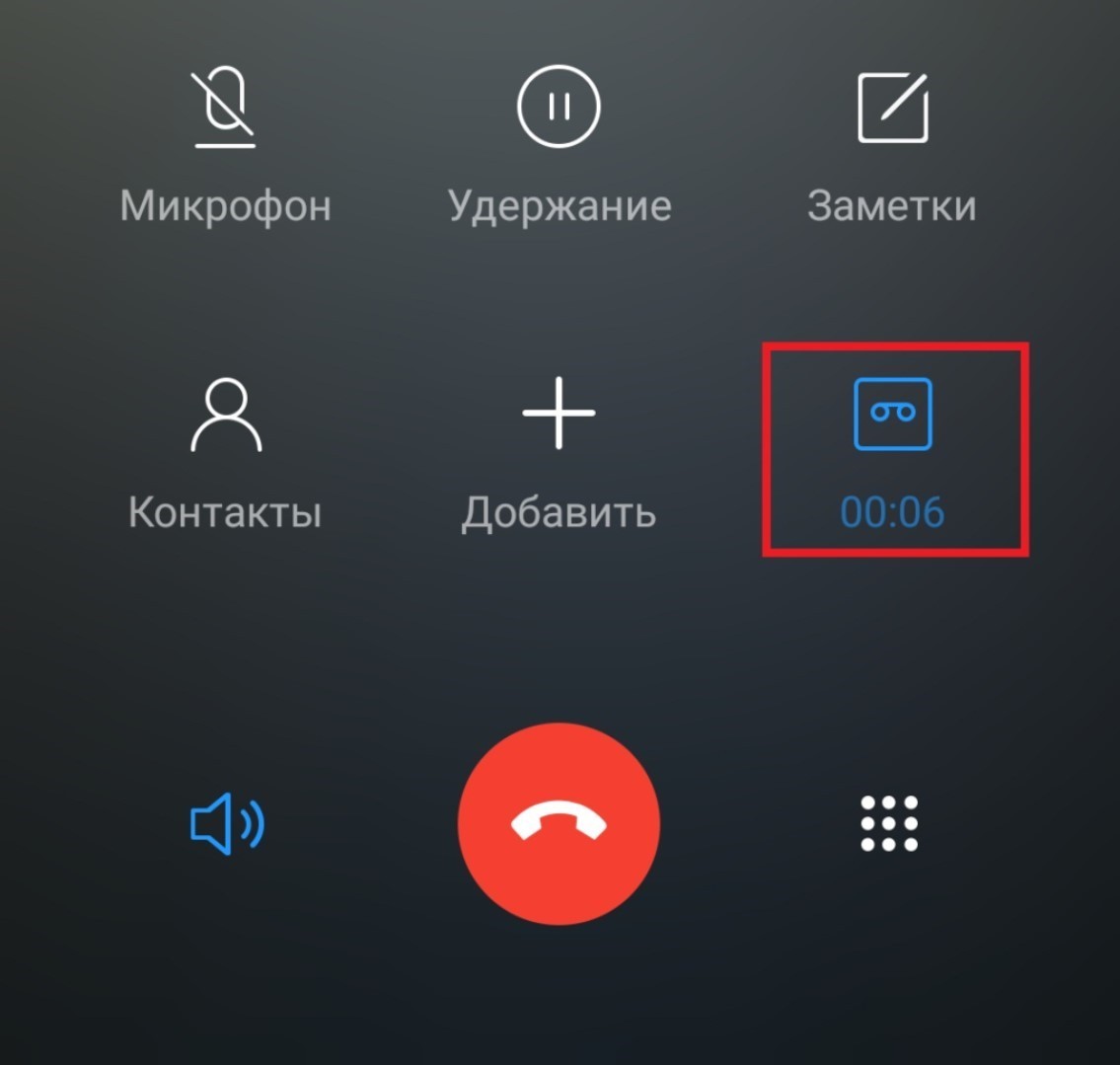
После того как вам удалось записать телефонный разговор, можно приступить к его прослушиванию. Однако, где найти запись после завершения разговора? Можно воспользоваться одним из следующих способов:
- Воспользоваться стандартным диктофоном, который встроен практически во все версии Android. Нужно открыть соответствующее приложение и найти требуемые файлы прямо в его плейлисте. Хотя эта возможность доступна не во всех версиях Андроид, поэтому придется искать через поиск или открывать каждую запись в надежде, что среди них будет искомая.
- Так как запись выполнена в файл, то логично в файловом менеджере начать его поиск по времени создания и примерному объему. Рекомендуется использовать программы с автопоиском мультимедийных файлов.
- Использовать полностью ручной поиск файлов на Android. Для этого нужно открыть в файловом менеджере SD-карту и перейти в папку «PhoneRecord». Искомая папка может называться и по-другому, но по смыслу иметь соответствующее название со словами «record», «recording», «call».
- Подключить телефон к ПК и при помощи поисковых программ поискать mp3 файлы или просто по маске аудиофайлов с различными расширениями. Это связано с тем, что могут использоваться различные кодеки, чтобы записывать диалоги. Основная трудность может быть связана с большим количеством таких файлов.
Чтобы упростить поиски нужного файла, перед тем как записывать разговоры, стоит удалить аудиофайлы или куда-то их переместить, чтобы в конечном счете исключить их.
Как включить запись звонков на андроид 9
Можно включить фиксацию разговора по телефону через операционную систему. Есть модели, на которых такая возможность присутствует и сейчас. Стоит проверить следующим образом:
- Когда начнется разговор, необходимо посмотреть на экран и найти несколько иконок. Каждая из них предназначена для активации определенных функций. Среди них есть и «Активация громкой связи».
- Перейти ко второму экрану, на котором есть дополнительные ярлычки. Нажимают «Еще».
- Делают клик на «Диктофон», если он есть.

Запись через диктофон на смартфоне
Важно! Отсутствие этой кнопки говорит о том, что на устройство нельзя зафиксировать разговор таким образом, поэтому, скорее всего, придется установить специальное приложение. Есть еще вариант — через установление автоматического режима записывания всех входящих и исходящих звонков
Есть еще вариант — через установление автоматического режима записывания всех входящих и исходящих звонков.
Пошаговая инструкция:
- Открывают приложение «Вызовы» или «Телефон» и заходят в его настройки, нажимая на значок с тремя линиями.
- На открытой странице настроек выбирают «Запись вызовов» и ставят на автоматическое фиксирование. Здесь можно отдельно указать контакты, разговоры с которыми нужно записывать.
Как правило, такие файлы хранятся в памяти устройства, если нет других указаний в программе «Диктофон». Название папки может меняться в зависимости от операционной системы и фирмы-производителя.
Приложения для записи телефонных разговоров Android
Рассмотренная выше функция записи простая. Такой способ подойдет людям, которые не постоянно ей пользуются. Если сохранять разговор приходится часто, установите специализированное приложение с дополнительными настройками. Такие программы способны:
- Производить автоматическую запись с выбранными людьми или со всеми абонентами;
- Записывать только голос человека c которым происходит диалог;
- Результат хранить в облаке;
- Редактировать качество записи звука;
- Функция поиска по сохраненным записям.
Рекомендую скачивать описанные ниже приложения с официального магазина Google Play.
«Запись звонков» (создатель Appliqato)
Программа для записи телефонного разговора для Android обладает простым дизайном.

Главная страница имеет вкладки «Входящие» и «Сохраненные», где находятся записи. В меню доступны команды:
- Облако. Сохраняет записи в Google Drive. Используйте для защиты файлов, или если нет места на устройстве;
- Открытие диктофона;
- Настройки;
- Рассказ о приложении.
Начало работы
Во время автоматической записи вы увидите красную точку слева вверху.

Завершив разговор, результат посмотрите на вкладке «Входящие». Кроме прослушивания, беседу:
- Сохраните;
- Сделайте пометку;
- Удалите или поделитесь с собеседником;
- Посмотрите контакты человека, с которым происходила беседа;
- Не записывать разговоры с этим человеком.

ACR
Интерфейс приложения напоминает программу, описанную выше. Его отличительная особенность — дополнительные настройки. Особенности программы — установка pin-кода при открытии. Используйте для сохранения конфиденциальности записей. Программа не требует для работы много энергии. Переходим к настройкам. Откройте «Записи»-«Формат». В подобных приложениях результат сохраняется в файле 3GP или AMR формате. Он получится минимального размера, но запись при прослушивании плохого качества. Вместо голоса слышно шум или треск. Разработчики ACR решили эту проблему предоставив для записи разные форматы. Попробуйте формат OGG. Тогда сохраненный результат получится четким и разборчивым. Особенности приложения — редактор аудио записи
Используйте его для вырезания ненужных деталей, оставьте только самое важное. Разработчики добавили возможность записывать общение, происходящее по Bluetooth-гарнитуре
CallRec
Дополнительно предлагает воспользоваться встроенным диктофоном и плеером. Его интересная особенность — работа с программой при помощи жестов. Переход к управлению происходит после встряхивания телефона. Записанный результат добавляется автоматически в папку «Избранное». Начните писать в автоматическом режиме, или нажав специальную кнопку, которая появится в новом окне. Предлагаются такие настройки:
- Не сохранять короткие разговоры. Его длительность установите самостоятельно;
- Защита от случайного удаления;
- Записывать все разговоры или беседы людей из адресной книги;
- Автоматическая запись телефонных разговоров Android на русском.
«Запись звонков» от Green Apple Studio
Его особенность — простой интерфейс и управление. Возможности:
- Установка пароля для защиты данных;
- Начало записи через некоторое время. Используйте чтобы не записывать гудки вызова и приветствие;
- Прослушивание и сохранение в МР3 формате;
- Запрет на запись абонентов из телефонной книги;
- Сохранение всех диалогов;
- Разные форматы.
Как записывать телефонные разговоры на Android
Приложение готово к работе сразу после установки. Ничего дополнительно настраивать не придется. Настройки простые. Посмотрите на скриншоте:

Где хранятся записи телефонных разговоров Android
При работе с программами после окончания разговора не приходит сообщение о его завершении. Сохраненный файл найдите вручную. Для этого на устройстве выберите папку «Recorder». Чтобы это проще сделать, рекомендую установить приложение «Проводник. Далее откройте папку «Call». Здесь хранится запись телефонного разговора Android. Переместите, удалите или прослушайте их.

Как записать разговор на Айфонах с JailBreak
Если выбор остановлен на этом способе, то вначале требуется провести джейлбрейк мобильного устройства. После взлома на экране появится значок приложения Cydia, которое является нелегальным аналогом App Store. Если на Айфоне открыт доступ к файловой системе, то можно совершенно бесплатно поставить несколько программ для записи телефонных разговоров.
Стоит учитывать, что нужные утилиты могут отличаться в зависимости от модели смартфона и версии установленного программного обеспечения.
AudioRecorder
Это достаточно удобное и простое в использовании приложение. Для работы с программой её требуется просто запустить, затем выбирается один из возможных режимов. Это может быть автоматическая запись абсолютно всех разговоров или же выбор нескольких контактов, где требуется вести запись звонков. Программа выглядит как перемещаемое окошко, которое всплывает в начале звонка. На экране появляется кнопка Запись/Пауза. Помимо стандартных телефонных звонков, программа позволяет вести запись разговоров в Skype, FaceTime и даже Facebook Messenger. Все сохранённые разговоры доступны в меню утилита. При необходимости их можно сохранять в Dropbox, Google Drive или же отправить в другую систему.
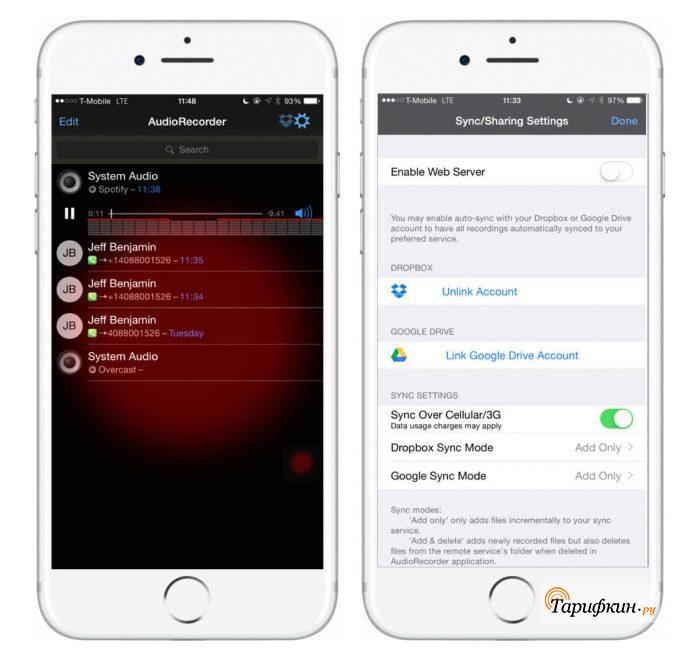
iOS Call Recorder
Ещё одна бесплатная программа для записи телефонных разговоров с достаточно удобным функционалом. После активации такого приложения при каждом звонке на дисплее будет появляться кнопка Запись/Стоп. К записыванию доступны все разговоры, даже со скрытых или же заблокированных номеров. Здесь предусмотрена ещё одна удобная функция – можно записывать звонки, совершённые при помощи Bluetooth-гарнитуры или при подключении к громкой связи автомобиля. Сохранять разговоры можно в облаке или сразу экспортировать по электронной почте или посредством СМС.
CallRecorder
Эта программа позволяет записать разговор на айфоне и сохранить его в формате mp3. Пользоваться данной программой очень легко, она не требует каких-либо настроек и тут доступна опция отправки записей в некоторые другие приложения.
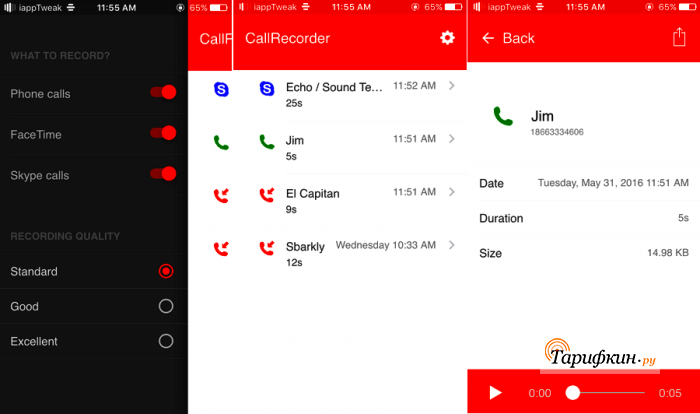
Все представленные приложения абсолютно бесплатные и работают по похожему принципу.
Проблемы, которые могут возникнуть при записи разговора
Несмотря на то, что в наши дни записывать телефонные разговоры можно различными способами и средствами, любой пользователь может столкнуться с многочисленными проблемами и подводными камнями, возникающие во время реализации данной задачи. Поэтому не нужно впадать в панику, а подготовиться к тому, чтобы быстро решить любую из них.
Прежде всего, следует понять, что не на всех устройствах можно спокойно и беспроблемно записывать звук. Это связано с тем, что во многих странах подобные действия квалифицируются как противозаконные и уголовно наказуемы.
Основные проблемы и способы из устранения указаны в таблице.
| Проблема | Решение |
| Отсутствуют штатные средства записи телефонных разговоров | Проверить версию Андроид. Если она ниже 6-й, сразу отправиться в Google Play и скачать одну из доступных программ.
Если же версия ОС подходит по всем параметрам, следует искать соответствующие приложения в Настройках и активировать их. Обычно с проблемами записи сталкиваются абоненты, которые приобрели устройства китайского производства на AliExpress. |
| Низкое качество записи. На этот показатель способны влиять несколько факторов. |
|
| Встроенные программы существуют, но работают некорректно | Нужно выполнить следующие действия:
|
Все вышеописанные методы считаются работоспособными, поскольку проверены многолетней практикой. Если потребность записи диалога с собеседником возникает редко, можно ограничиться штатными средствами. В случае необходимости использования подобной функции постоянно, рекомендуется установить приложение с продвинутым функционалом. Все программы, как правило, работают нормально и обладают хорошим качеством записи. Если оно оставляет желать лучшего, стоит изучить особенности своего устройства или поработать с несколькими утилитами, чтобы выбрать наиболее подходящий.
Callbox

Раньше у приложения Callbox было две версии — платная и бесплатная, но недавно разработчики специально закрыли платную версию, чтобы сделать весь дополнительный функционал бесплатным. Давайте более детально рассмотрим, что умеет программа.
В Callbox есть уникальная функция — включение записи в ручном режиме при встряхивании телефона, без нажатия дополнительных кнопок, а встроенная опция фильтрации позволит записывать только звонки, поступающие от определенных абонентов.
Теперь вам не нужно беспокоиться о необходимости делать заметки во время разговора, т.к. нужные моменты можно помечать встряхиванием телефона. При необходимости историю разговоров можно защитить паролем. Также есть возможность скрыть значок приложения, чтобы никто не узнал, что вы его используете.
Record My Call

Record My Call — один из самых многофункциональных вариантов среди всех приложений для автоматической записи разговоров, который можно найти в Play Store. В настройках можно выбрать: режим записи (моно или стерео), частоту дискретизации, битрейт, а также ограничить запись звонков со знакомых и незнакомых номеров. Поддерживаются такие аудио-форматы как MP3, WAV, AMR, MP4 и 3GP.
Программа в автоматическом режиме сортирует вызовы по директориям и позволяет быстро искать разговоры в истории звонков. После записи разговора его можно сохранить в одном из облачных хранилищ — Dropbox или Google Drive. Также для экономии памяти, записи можно сохранят на SD-карту, а для приватности — установить пароль на прослушивание. При необходимости можно создать специальную папку, для сохранения важных разговоров в памяти телефона.
Приложения для Android
Если у вас Android версий 9 и 10, то имейте в виду: в приложениях может записываться исключительно ваш голос, а сохраненный файл вдруг и вовсе будет пустым. Так что каждое приложение придется тестировать самостоятельно на совместимость с конкретно вашей моделью смартфона. Есть надежда, что в скором будущем разработчики ПО все же смогут что-то придумать и записывать телефонный разговор на Android-устройствах станет проще.
«Запись звонков» от C Mobile может работать автоматически
Если предыдущий вариант вам не подошел, то попробуйте Cube ACR — ПО умеет записывать не только телефонные разговоры, но и переговоры в мессенджерах (Skype, WhatsApp и пр.)
Запись разговора, так же, как и в предыдущем приложении, начинается автоматически, однако можно создать список абонентов, разговоры с которыми фиксироваться не будут.
Cube ACR может записывать ваше общение еще и в мессенджерах
Если вы хотите хранить записанные разговоры в облачном хранилище, неплохим решением станет программа Automatic Call Recording. Помимо того, что здесь можно выбрать, какие звонки нужно записывать, а какие нет, сохранить полученный аудиофайл предлагается в Dropbox или Google Drive.
Automatic Call Recording сохраняетфайлывоблачныхсервисах
Правда, и здесь не обошлось без ложки дегтя – если раньше приложение работало безошибочно, то теперь все больше пользователей жалуются, что на смартфонах с Android 10 все чаще не пишется голос собеседника.
| Рейтинг ZOOM | Запись с мессенджеров | Сохранение в облако | Цена |
|---|---|---|---|
| 1. Cube ACR | + | – | от 89 руб./мес. |
| 2. Automatic Call Recording | – | + | 699 руб. |
| 3. «Запись звонков» | – | – | 289 руб. |
Запись звонков (Automatic Call Recorder) — запись звонка автоматически
Для этого обзора я старался отбирать приложения с как можно более высоким рейтингом и максимальным количеством скачиваний. Стоит признать, что таких приложений в Google Play очень много. И хочу заметить, что их корректная работа yна смартфонах других производителей вовсе не гарантирована, почему – читайте выше.
Итак, первым испытуемым является «Запись звонков» от Appliqato. Приложений с таким названием я встретил много, так что буду обязательно указывать разработчика и давать ссылку на страницу в Google Play.
Без преувеличений могу сказать, что приложение продемонстрировало отличную работу. Единственный несколько раздражающий момент – наличие рекламы, которая исчезнет только после покупки программы.
Но кроме этого факта лично я не вижу других причин для покупки приложения, так как функционал бесплатной версии и так достаточно полный. Поддерживается автоматическая запись звонков, хранение записей в хранилищах Dropbox и Google Drive, да и набор диапазон настроек весьма широк. Приобретение платной версии разрешит пользоваться диктофоном и откроет возможность сохранения разговоров с определенными контактами.
В качестве источника сигнала методом проб и ошибок был выбран Voice Communications – одновременная запись аудио и с микрофона телефона, и с линии. Некоторые источники мои телефоны отказались поддерживать – Voice Call, Voice UpLink и Voice DownLink.
Поддерживаются разные типы файлов: 3GP, AMR, WAV, AAC. Я записывал в WAV. В результате минутный WAV-файл занимает почти 6 Мбайт, трехминутый – около 16 Мбайт. Для сравнения, минутный AAC-файл «весит» 400 Кбайт.
Хочу отметить небольшую, но приятную «фишку» этого приложения. После того, как разговор завершен, отображается уведомление о записи разговора с предложением добавить текстовую пометку. Если разговор был важным, впоследствии это поможет быстро найти нужную запись среди прочих. На мой взгляд, весьма удобно.
В целом, еще раз обращу внимание на набор настроек. Здесь можно указать путь для сохранения, включая сохранение в «облаке», отключить запись при использовании Bluetooth-гарнитуры, установить список контактов, разговор с которыми будет записан и так далее
Так что могу смело рекомендовать приложение к установке и тестированию.
Another Call Recorder (ACR)
У этого приложения широкий функционал и удобный интерфейс. Все записи распределены по категориям: «Входящие», «Исходящие», «Важные».
Чтобы включить автоматическую запись звонков, нажмите на три линии слева вверху. Убедитесь, что в статусе программы стоит «Включен». Если написано «Выключен», кликните по переключателю справа от статуса.
В настройках программы можно выбрать папку для сохранения разговоров, режим записи (ручной, автоматический, только для исходящих или входящих звонков) и многие другие параметры.
Минус программы – не на всех устройствах она работает. Это связано с параметрами чипсета и процессора телефона, а также с версиями Android для той или иной марки устройства. Некоторое «железо» не поддерживает запись звонков должным образом.
Также приложение показывает рекламу. Эта цена за пользование бесплатной версией. При первом запуске программа спрашивает, какую рекламу показывать: общую или релевантную (настроенную под вас).
Дополнительные функции Another Call Recorder:
- Установка пароля на определенные записи.
- Резервное копирование записей в облачное хранилище.
- Поиск записи по номеру телефона, имени контакта или по заметке.
- Корзина: удаленные записи сначала попадают туда. У вас будет возможность восстановить случайно стертый разговор.
- Автоматическое удаление старых записей. Чтобы некоторые записи не удалялись, можно переместить их в раздел «Важные».
- Запись звонков по Wi-Fi (работает не на всех устройствах).
- Разные форматы записи: mp3, mp4, m4a, ogg, wav, amr, 3gp, flac.
При первом запуске приложение попросит доступ к галерее устройства, контактам и звонкам. Доступ нужно разрешить. Также необходимо согласиться с условиями использования ACR и подтвердить, что вы находитесь в стране, где запись звонков разрешена.
Приложение Automatic Call Recorder

Среди поддерживаемых форматов: MP3, WAV, 3GPP, AAC2, AAC, AMR. Если вы не хотите разбираться в настройках приложения и сразу начать его использовать, то можно воспользоваться одной из стандартных конфигураций, которые предложены разработчиком. Таким образом, вы потеряете минимум времени на выставление параметров. Однако не все конфигурации могут подойти под отдельные случаи.
При этом пользователь не может регулировать качество звука и устанавливать пароль на доступ к приложению. Судя по всему разработчик решил, что эти функции не нужны. Стоит отметить программную возможность увеличить громкость голоса собеседника выше максимума. Это можно считать аналогом функции изменения качества записи.
Количество предлагаемых на выбор источников сигнала для записи в этом приложении больше всего. Однако многие из них не поддерживаются на некоторых телефонах. Чаще всего пользователи выбирают источник «Voice Communications». Это означает, что будет записываться весь разговор полностью. Сам разработчик отмечает, что такой объем источников нужен исключительно для того, чтобы повысить количество поддерживаемых телефонов. Дело в том, что на некоторых смартфонов разговор может не записываться при выборе стандартных источников. Однако переключение на дополнительные позволяет решить проблему в большинстве случаев.
Многие пользователи недовольны назойливой рекламой
Однако важно понимать, что разработчик позволяет скачать приложение бесплатно и пользоваться им без дополнительной оплаты. При этом на создание этого продукта были потрачены как деньги, так и усилия
Учитывая невысокую стоимость продвинутой версии, рекламу можно без проблем отключить, если она так сильно мешает пользоваться Automatic Call Recorder.
Рекомендуется отслеживать количество сохраненных записей, поскольку если оно достигнет лимита, то приложение начнет сохранять новые файлы поверх старых, что может привести к потере важной информации. Поэтому наиболее важные записи рекомендуется сохранять на телефоне отдельно вне директории самой программы
Как и в случае с аналогами, здесь пользователь может синхронизировать устройство с облачным хранилищем и отправлять сохраненные файлы туда. А также можно подключить внешний источник сигнала. Как и в программе CallU, можно добавлять текстовые заметки на определенный момент записи. Функция встряхивания телефона для начала записи доступна только в продвинутой версии Automatic Call Recorder.
Что касается фильтра, здесь он реализован максимально просто. Предлагается всего 3 параметра: записывать все звонки, записывать разговоры с конкретными номерами и записывать вызовы со всеми номерами, которых нет в адресной книге. Интерфейс приложения поддерживает русский язык, а также имеет 2 цветовых оформления: светлый и темный.
Ссылка на скачивание приложения с официальной страницы Google Play: //play.google.com/store/apps/details?id=com.appstar.callrecorder&hl=ru
Инструкция по работе с приложением «Запись звонков Cube ACR»
Несмотря на такую функциональность, приложение «Запись звонков» является достаточно простым в управлении. При наборе номера появляется небольшая вкладка, на которой находится кнопка с иконкой микрофона. Её необходимо нажать, чтобы сохранение на смартфоне Huawei началось.
Нажмите на кнопку во время разговора
Когда звонок будет завершён, на главном экране найдите и выберите иконку с приложением. В его меню нужно найти раздел под названием «Запись». В этом списке будут находиться все звуковые файлы, которые вы создали с помощью приложения. Его функционал можно расширить, купив PRO-версию. Как видно, записать любой телефонный разговор на мобильном устройстве Хуавей очень просто.
